Personagens 3D podem ser usados em todos os tipos de trabalhos criativos, incluindo fotografia, filme, desenho e muito mais.
Aqui, passaremos pelo processo de usar o Adobe Mixamo com um personagem 3D e aplicar várias poses e movimentos. Também abordaremos como exportar modelos animados para que possam ser usados em outros aplicativos que suportem modelos 3D.

Comece com Mixamo
Mixamo A Adobe faz parte do software que pega modelos humanos 3D e os "modifica". Isso cria um "esqueleto" digital que permite que ela se mova e execute os movimentos incluídos.
Esses modelos e animações podem ser exportados para uso em uma ampla gama de aplicativos, incluindo liqüidificador و Adobe Photoshop.
A melhor parte é que você não precisa de uma assinatura para usar o Mixamo. Para acessar o conjunto completo de recursos, tudo que você precisa fazer é se inscrever para uma conta gratuita da Adobe.
1. Escolha seu personagem 3D
Conforme mencionado anteriormente, você deve estar conectado com sua conta da Adobe para acessar as Ferramentas Pessoais Mixamo. Essas ferramentas podem ser encontradas em Mixamo Home Page.
Existem vários caracteres predefinidos que você pode usar se não tiver um caractere personalizado disponível. Clique na guia "Personagens" na parte superior da tela para escolher sua preferência. Depois de escolher o modelo, verifique este artigo para obter mais detalhes sobre Como adicionar personagens.
Se você tiver um personagem 3D personalizado que deseja usar, clique no botão Baixe um personagem No lado direito da tela. O aplicativo aceita arquivos OBJ ou FBX 3D, bem como pacotes ZIP. Basta arrastar seu arquivo para a janela de download para iniciar o processo.
Para que o aplicativo funcione, você deve usar um modelo semelhante ao humano, em forma de "T" padrão.
Para este exemplo, usaremos um caractere personalizado que agrupamos usando Aplicativo gratuito de modelagem 3D. Se você quiser ter mais opções, também pode encontrar modelos 3D para animar online.

Carregar um modelo 3D no Mixamo abrirá a janela Auto Rigger. Você será solicitado a girar seu personagem para que ele fique de frente para você. Para fazer isso, use os botões na parte inferior esquerda do visualizador para girar seu personagem.
Quando terminar, toque em a seguir.
Agora, você precisará informar ao aplicativo exatamente onde colocar os pontos para criar o "esqueleto" do modelo a ser criado. Arraste os círculos para as áreas do queixo, pulsos, cotovelos, joelhos e virilha do modelo de personagem 3D. Clique a seguir Quando você terminar.
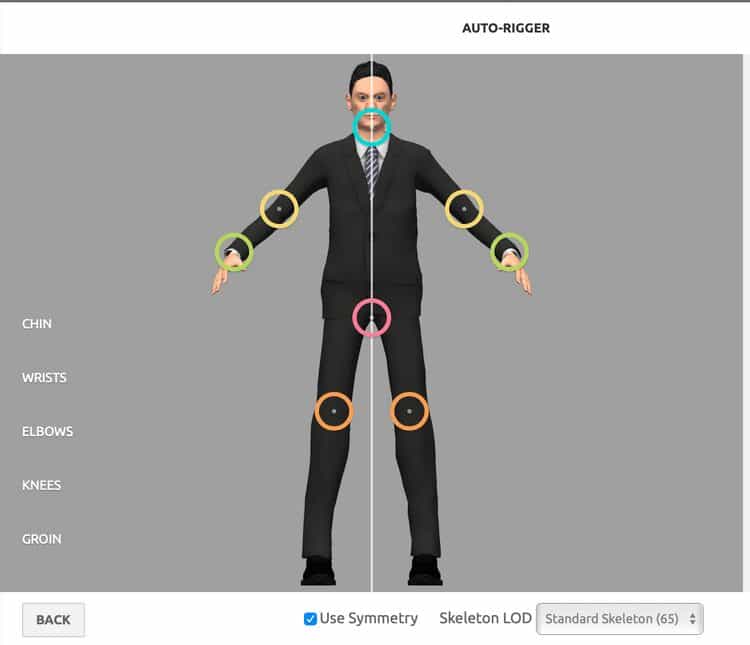
Mixamo fará algumas contas para criar o esqueleto - isso pode levar até XNUMX minutos. Uma vez feito isso, você deve ver o movimento do seu modelo. Clique ema seguirPara confirmar que você está satisfeito com o resultado.
Se você observar movimentos estranhos ou erros inesperados, pode voltar e reposicionar os circuitos no Auto Rigger.
2. Adicione movimentos e poses ao seu personagem 3D
Clique na guia "Moves" na parte superior da tela para começar a animar seu modelo. Para visualizar seu modelo de todos os ângulos, clique e arraste ao redor do modelo para mover a câmera e use a roda de rolagem do mouse para aumentar e diminuir o zoom.
Com seu personagem 3D agora carregado no Mixamo, você pode começar a personalizar a maneira como se move ou fica de pé. Você tem a opção de aplicar imagens animadas ou modos estáticos ao seu modelo.
A janela da esquerda contém um catálogo pesquisável de gifs e posturas - os modelos vermelhos são verbos femininos e os modelos azuis são masculinos. Essas diferenças podem alterar drasticamente a maneira como o modelo se comporta.
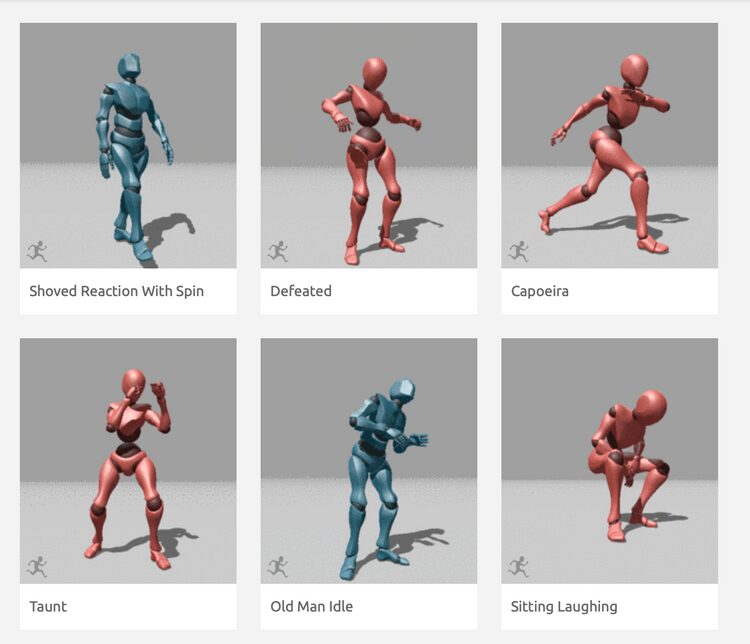
Use a barra de pesquisa para explorar suas opções - você encontrará uma variedade de gifs, como caminhar, correr, dançar, usar equipamentos e muito mais.
Clique nas animações para aplicá-las ao seu modelo. Use os botões de programação e reproduzir / pausar para ver os movimentos em andamento. Você também pode clicar e arrastar o indicador de reprodução do círculo para retroceder e avançar rapidamente a animação.
Depois de aplicar as animações, você verá que os controles deslizantes no menu direito ajustam as configurações da animação. Neste exemplo, aplicamos a animação “Macarena” ao nosso modelo personalizado.
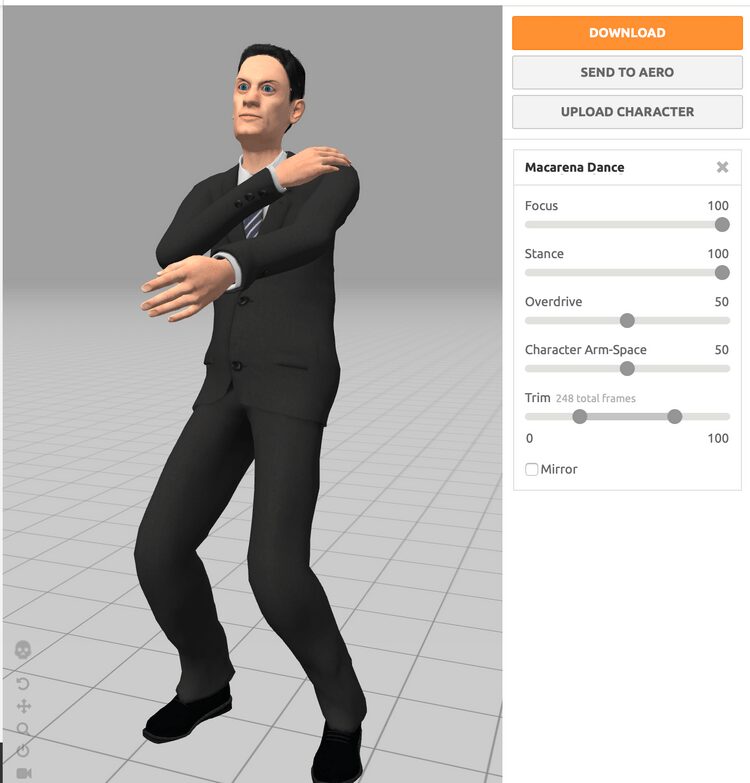
Algumas animações terão suas próprias configurações - observe os controles deslizantes para ver quais opções estão disponíveis para você. Por exemplo, o controle deslizante Postura na animação Macarena que aplicamos determina o quão bem o personagem dobra os joelhos enquanto dança.
Embora você possa ver configurações diferentes para cada gif, sempre haverá duas opções que você pode definir em qualquer gif: Trim e Overdrive. Enquanto a função Trim permite cortar os elementos da imagem em movimento que você não deseja, a função Overdrive ajusta a velocidade da animação.
3. Baixe o formulário móvel
Quando estiver satisfeito com o gif, é hora de tirá-lo do Mixamo e usá-lo em seus projetos criativos. Isso pode ser feito clicando no botão “Baixar“A laranja está no lado direito da tela.

Você terá a opção de exportar em dois formatos: FBX e DAE.
Se você deseja trazer seu modelo para um aplicativo 3D mais avançado, qualquer um deles deve ser suportado. No entanto, se você quiser trazer seu modelo de imagem em movimento para o Adobe Photoshop para gráficos ou ilustrações, o formato DAE é o único que funciona.
Certifique-se de escolher o número de quadros que a animação usará por segundo. Você pode ajustar o valor na lista suspensa.
Quando você estiver feliz, clique no botão Baixar. Tenha em mente que isso pode demorar um pouco para baixar se sua animação for muito longa. E pronto — você aplicou animações ao seu modelo 3D e agora pode usá-las em uma variedade de produtos criativos!
Por exemplo, agora você pode transferir sua animação para o Adobe Photoshop, importando-a como um arquivo DAE. Uma vez lá, você pode aplicar papéis de parede personalizados, luzes e outros recursos para dar vida à sua personalidade. Você também pode produzir imagens estáticas ou animações para usar em seu trabalho.
Saiba mais sobre como usar e criar modelos 3D
A ampla variedade de animações incluídas e a facilidade de uso tornam o Mixamo uma escolha sólida se você deseja experimentar modelos 3D. Mas se você quiser se aprofundar na modelagem 3D, considere usar um aplicativo de modelagem 3D mais avançado.







